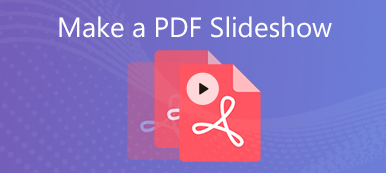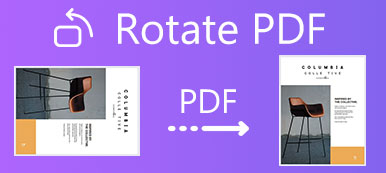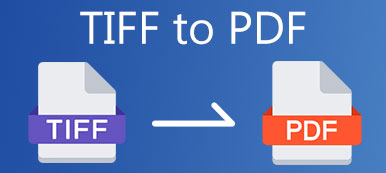Quando invii messaggi di posta elettronica ai colleghi con un allegato PDF, devi aver riscontrato problemi come i file PDF sono troppo grandi per l'invio o richiede molto tempo per l'invio. In questo caso, è necessario comprimere i file PDF in file più piccoli in modo semplice e con una qualità relativamente alta. Ecco due modi efficaci per ridurre i file PDF, incluso l'utilizzo di un compressore online gratuito e uno strumento professionale: Adobe Acrobat.
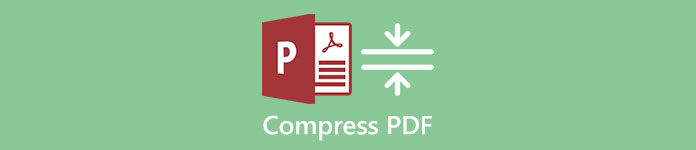
- Parte 1: come comprimere file PDF online gratuitamente
- Parte 2: come comprimere i file PDF in Adobe Acrobat
- Parte 3: suggerimenti per la compressione di PDF
Parte 1: come comprimere file PDF online gratuitamente
Se desideri solo ridurre i file PDF a una dimensione inferiore, puoi utilizzare un compressore online gratuito per farlo in modo semplice ed efficiente. Compressore PDF online gratuito di Apeaksoft può aiutarti a comprimere file PDF in modo totalmente gratuito online senza installare alcun software. Quello che devi fare è caricare i file e fare clic con il mouse più volte.
Normalmente, la maggior parte delle caselle di posta, inclusi Gmail, Hotmail e Yahoo, limita la dimensione dell'email a 25 MB, quindi la dimensione migliore di un allegato PDF è inferiore a 20 MB. Apeaksoft Free Online PDF Compressor può comprimere i file PDF oltre il 50% senza perdere così tanta qualità, che può soddisfare totalmente le tue esigenze. E se le immagini occupano gran parte del PDF, la dimensione compressa può raggiungere anche il 90%.
- Comprimi i file PDF da quelli più grandi a quelli più piccoli entro meno di 20 MB online gratuitamente.
- Produci file PDF con la massima qualità dopo aver compresso più del 20% delle dimensioni.
- Supporta qualsiasi browser su computer e dispositivo mobile, quindi puoi anche ridurre i file PDF su dispositivo mobile.
- Elimina completamente i tuoi file PDF dopo 24 ore, proteggendo le tue informazioni private.
Passo 1 Passa a Apeaksoft Free Online PDF Compressor su qualsiasi browser sul tuo computer o dispositivo mobile.
Passo 2 Clicca su Seleziona file PDF per scegliere il file PDF da comprimere o semplicemente trascinare il file PDF di destinazione nella casella tratteggiata. Quindi inizierà a comprimersi automaticamente. Dopo alcuni secondi, il file PDF viene compresso in una dimensione inferiore.
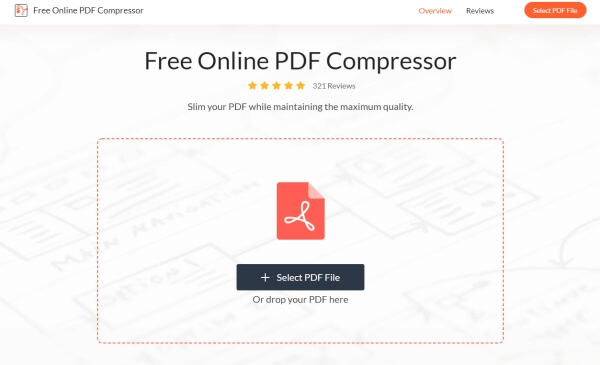
Passo 3 Clicca su Scarica il PDF e il file PDF verrà salvato nella cartella impostata nelle impostazioni di download del browser. Puoi trovarlo nella cartella predefinita o aprirlo direttamente tramite le finestre pop-up di completamento del download.
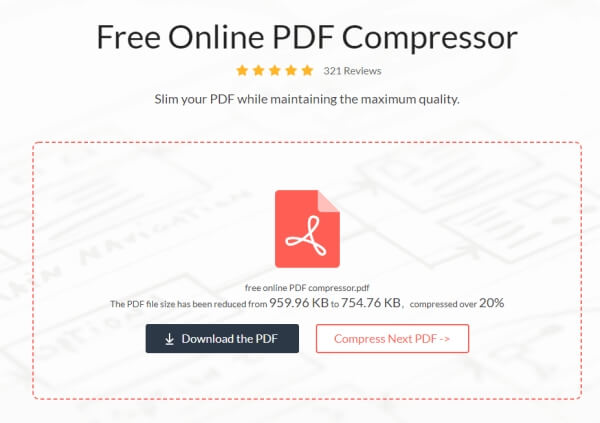
Dopo ciò, puoi inviare i file PDF di grandi dimensioni tramite e-mail facilmente.
Parte 2: come comprimere i file PDF in Adobe Acrobat
È inoltre possibile utilizzare un software desktop professionale per comprimere PDF in una dimensione specificata. Adobe Acrobat Pro è una buona scelta. All'interno di operazioni relativamente complesse, fornisce impostazioni dettagliate principalmente sulle immagini per ridurre i file PDF nelle dimensioni desiderate.
Adobe Acrobat Pro non è solo un compressore PDF, ma anche un ritaglio PDF per ritaglia pagine PDF in modo efficiente.
Passo 1 Scarica Adobe Acrobat Pro e avvialo. Clicca il Apri nell'angolo in alto a sinistra e scegli il file PDF che devi comprimere. Quindi fare clic su Compila il e scorri verso il basso per scegliere il Salva come altro pulsante. Quindi fare clic su Ottimizza PDF pulsante.
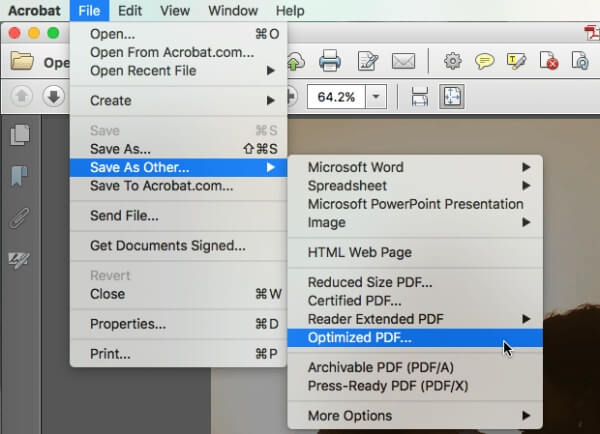
Passo 2 Quindi regola i parametri dettagliati delle immagini che ingrandiscono principalmente le dimensioni del PDF. Include tre tipi di parametri come PPI, Compressione e Qualità.
PPI: È un parametro che misura i pixel. E più sono alti i pixel, più grandi sono le immagini. Puoi regolare il PPI su un numero inferiore per ridurre le dimensioni del PDF, ma avrà effetti sulla risoluzione dell'immagine. Pertanto, è meglio regolarlo su un valore superiore a 150 PPI per mantenere una qualità relativamente alta.
Compressione: Fornisce molti formati di compressione tra cui scegliere, inclusi JPEG e JPEG 2000. JEPG 2000 può salvare più del 30% delle dimensioni rispetto a JPEG e può supportare la compressione senza perdita di dati. Quindi, puoi scegliere JPEG 2000 per mantenere la qualità entro una dimensione inferiore.
Qualità: Ci sono tre qualità tra cui alta, media e bassa. Si consiglia una qualità media perché ridurrà le dimensioni del PDF e renderà una buona qualità dell'immagine. Tuttavia, se i tuoi file PDF originali superano i 100 MB, devi scegliere una qualità bassa.
Dopo aver modificato i parametri, fare clic su OK pulsante per salvare le impostazioni.
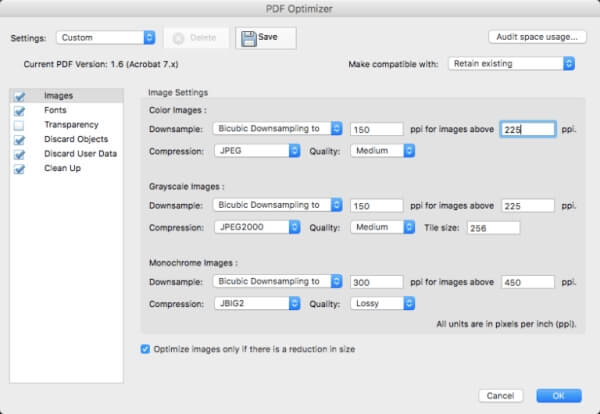
Passo 3 Clicca su Risparmi nella parte superiore delle impostazioni e scegli la cartella desiderata per il salvataggio.
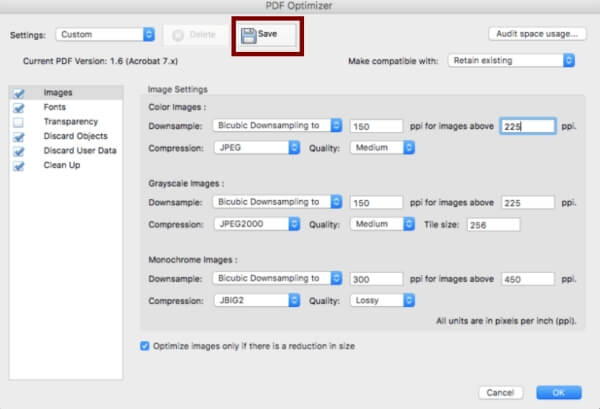
Sebbene Adobe Acrobat Pro possa personalizzare così tante impostazioni per comprimere i file PDF, è necessario che tu apra il PDF e poi lo comprimi uno per uno. È necessario regolare le impostazioni su un valore diverso in base alle immagini su ogni file PDF.
Parte 3: suggerimenti per la compressione di PDF
La compressione dei file PDF influirà sulla qualità dell'immagine?
Si lo farà. È inevitabile mantenere la qualità dell'immagine originale dopo aver compresso il PDF perché la dimensione delle immagini è il motivo principale per l'ingrandimento dei file PDF. Tuttavia, quando si riducono i file PDF, è possibile regolare il parametro dell'immagine su alta qualità, che può rimanere relativamente alla qualità dell'immagine.
Qual è la dimensione migliore per la compressione di PDF da inviare tramite e-mail?
La maggior parte delle caselle di posta elettronica, tra cui Gmail, Hotmail e Yahoo, limita la dimensione dell'email a meno di 25 MB costituiti dal testo e dall'allegato. Quindi, faresti meglio a ridurre i file PDF a meno di 20 MB per assicurarti che l'e-mail venga inviata correttamente. Ovviamente puoi anche comprimere in una dimensione inferiore secondo le regole della tua azienda.
Posso ridurre i file PDF tramite il compressore PDF online di Adobe Acrobat senza registrarmi?
Si, puoi. Il compressore PDF online di Adobe Acrobat supporta la riduzione dei file PDF senza un account. Ma fornisce solo una possibilità per comprimere PDF liberamente. Se desideri comprimere più file PDF, è meglio scegliere l'alternativa Apeaksoft Free Online PDF compressor.
Conclusione
Se sei un impiegato, è normale unire file con parole e immagini in file PDF e inviarli tramite e-mail. Tuttavia, i file PDF uniti sono sempre troppo grandi per essere inviati, quindi è necessario comprimere i file PDF in una dimensione inferiore. In base alla limitazione delle caselle di posta elettronica, è meglio ridurre i file PDF a meno di 20 MB. Poiché Adobe Acrobat Pro professionale è difficile da usare e non è gratuito, il che richiederà molto tempo, è meglio utilizzare il compressore online gratuito per comprimere i file PDF con un clic. Se hai domande, lascia il tuo commento qui sotto.